Como exibir senhas gravadas no Google Chrome?, Google Chrome: como exibir senhas salvas
Google Chrome: como exibir senhas salvas
4. No menu esquerdo, clique em “Entrada automática” e, em seguida, “gerenciador de senhas”.
Como exibir senhas gravadas no Google Chrome ?
Como muitos navegadores da Internet, Google Chrome é capaz de gravar e restaurar identificadores e senhas de conexão. Desde que você dê a ele a autorização, é claro !
Este sistema impede que você precise lembrá -lo de seu login e senha em alguns de seus sites favoritos. Você só precisa posicionar seu mouse na forma de que este último está preenchido automaticamente. No entanto, com o tempo, pode não ser mais aproveitando sua palavra, você acaba esquecendo. Uma situação muito problemática para proteger sua privacidade no Google Chrome, especialmente se você tentar usar outro computador além do seu.
Mostrar senhas gravadas no Google Chrome
1. Abra o cardápio Do seu navegador do Google Chrome no canto superior direito e clique em Configurações.
2. Uma nova página é exibida. Desça para encontrar a seção Entrada automática. Em seguida, clique em Senhas.
3. Uma lista aparece na tela. Você encontrará todos os sites onde seus identificadores de conexão foram salvos pelo Google Chrome.
Observação : Você pode encontrar um site específico pesquisando na barra dedicada na parte superior da página.
4. Clique noÍcone ocular. A senha é exibida.
Agora você sabe a senha usada para o site em questão. Se você deseja cancelar essa memorização, saiba que é bem possível: basta clicar no ícone de 3 pontos, ao lado do olho e EXCLUIR.
Encontre outros tutoriais dedicados a proteger sua privacidade no Google Chrome:
- Como excluir senhas salvas no Google Chrome ?
- Como ativar o modo de navegação privado no Google Chrome ?
- Como excluir sites frequentemente visitados no Google Chrome ?
- Como remover entradas anteriores no Google Chrome ?
- Como modificar uma senha gravada no Google Chrome ?
- Como apagar a história no Google Chrome ?
- Como esvaziar o cache no Google Chrome ?
- Como excluir cookies no Google Chrome ?
- Muito bom desempenho
- Simples e agradável de usar
- Um navegador bem -seguro
Completo e fluido, o Google Chrome se destaca como uma referência gratuita para navegadores da Web e está em excelente posição diante de outros aplicativos principais, como Mozilla Firefox e Microsoft Edge (ex-internet Explorer). Para completar suas versões Windows, Mac e Linux para computador, a empresa californiana também oferece uma versão móvel compatível com Android e iOS.
Completo e fluido, o Google Chrome se destaca como uma referência gratuita para navegadores da Web e está em excelente posição diante de outros aplicativos principais, como Mozilla Firefox e Microsoft Edge (ex-internet Explorer). Para completar suas versões Windows, Mac e Linux para computador, a empresa californiana também oferece uma versão móvel compatível com Android e iOS.
Google Chrome: como exibir senhas salvas
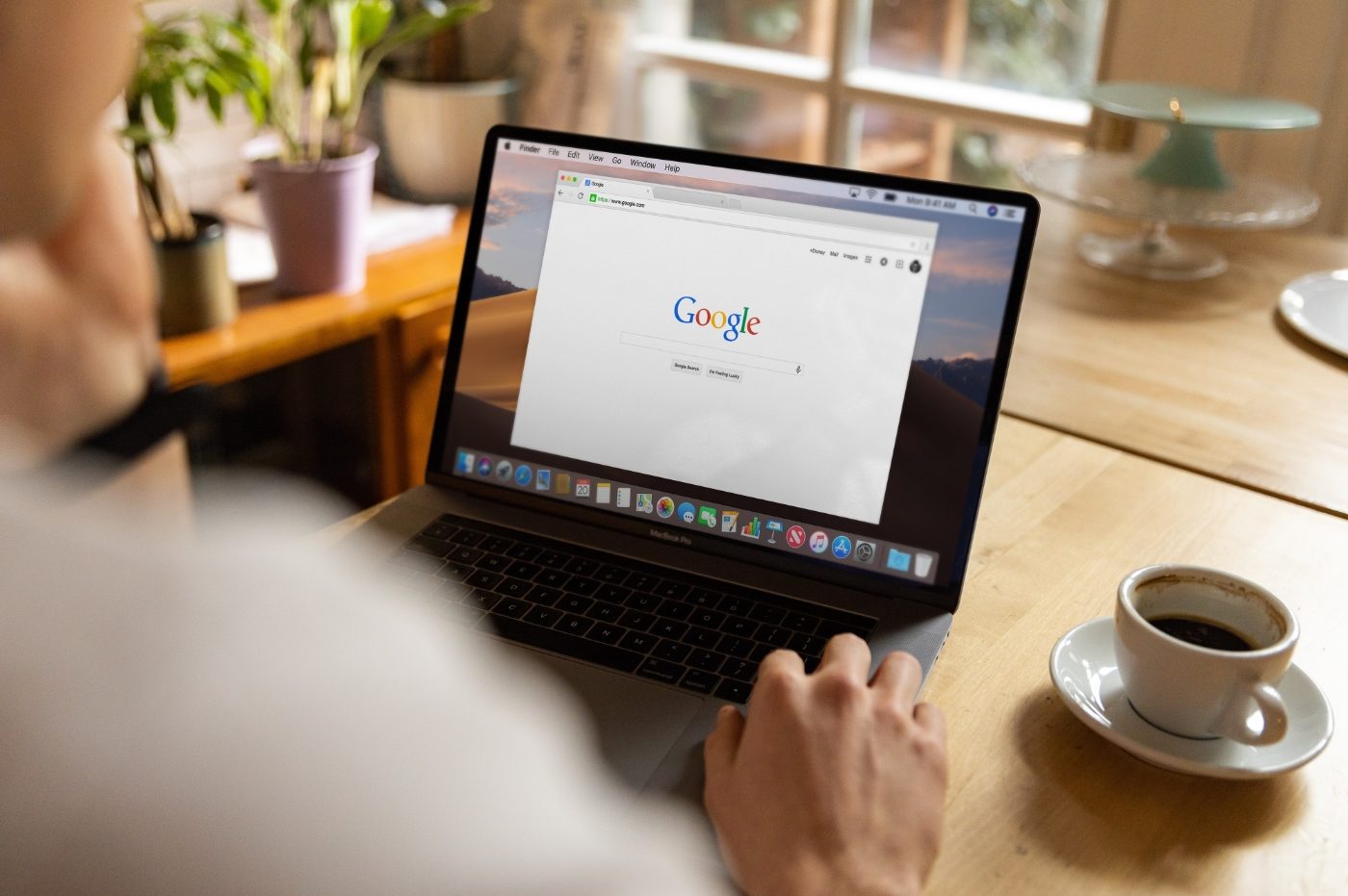
Se você usar o serviço de criação e backup de senha do Chrome, você sabe o quão prático é. Explicamos aqui como encontrar todas as senhas gravadas, se você quiser usá -las em outros lugares, além do navegador do Google Web.
Ao ativar a entrada automática de senhas no Chrome, o navegador oferece você para salvá -las. Uma opção prática que permite criar uma senha muito segura com um clique e salvá -la automaticamente. Mas onde podemos encontrá -los então ? Nós explicamos aqui como acessá -lo rapidamente.
Como exibir senhas gravadas no Google Chrome
Depois de lançar o Google Chrome, siga as seguintes etapas:
1. Clique no menu representado pelos três pontos verticais no canto superior direito da página.
2. Selecione a guia “Configurações”.
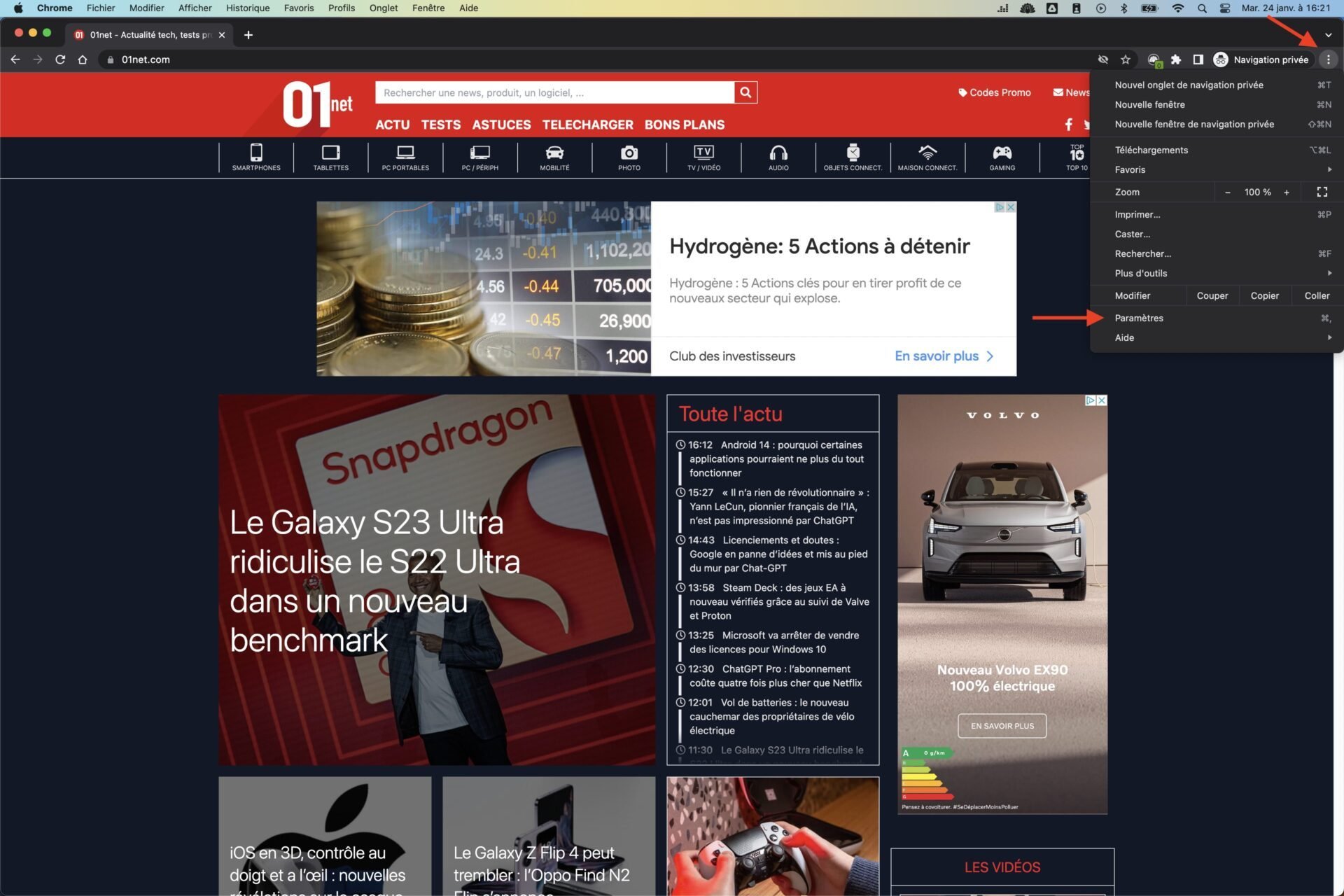
3. Agora você chega na página de configurações do Google Chrome.
4. No menu esquerdo, clique em “Entrada automática” e, em seguida, “gerenciador de senhas”.
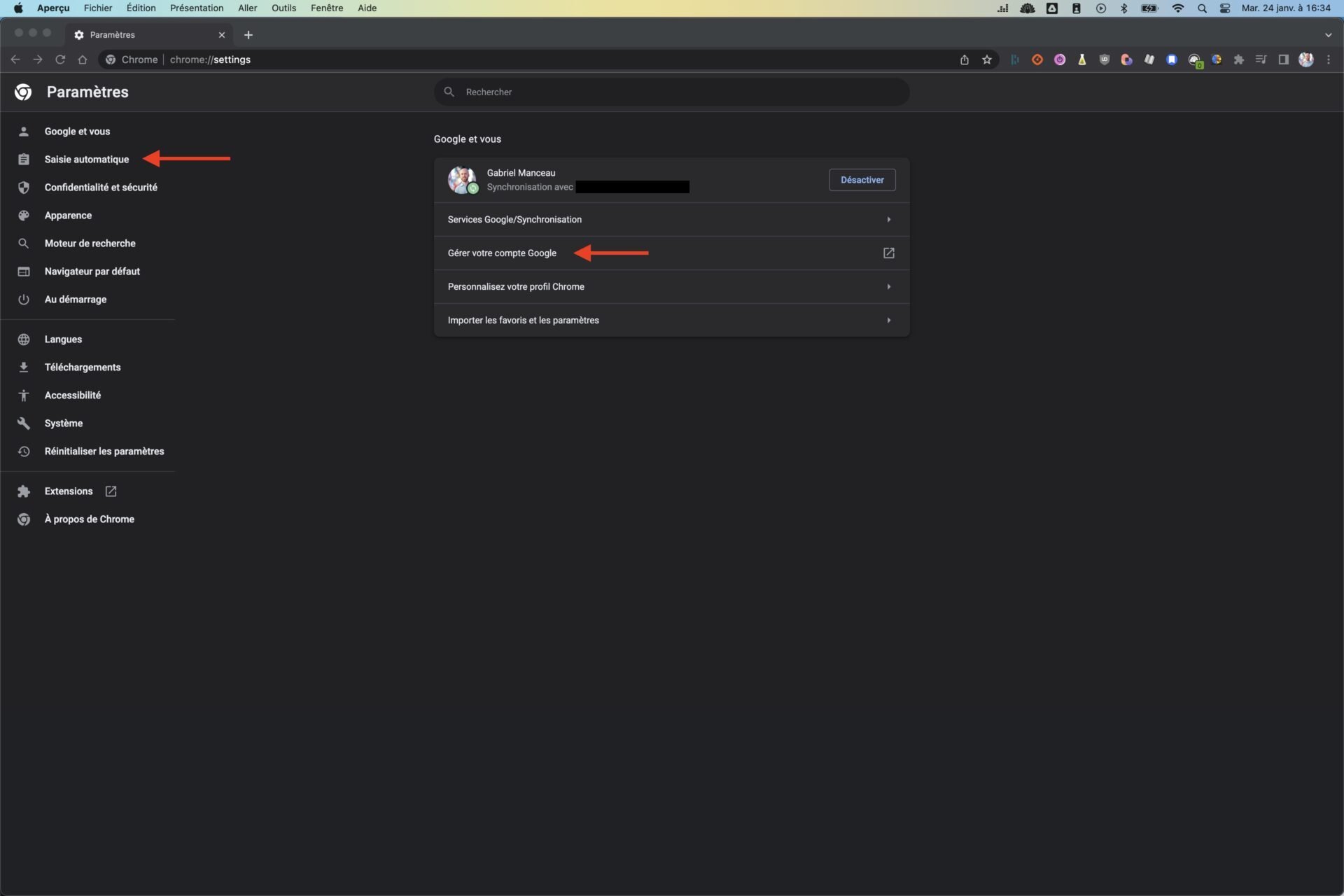
5. A lista de todos os sites para os quais você salvou um identificador e uma senha é exibida então.
6. Como você pode ver, as senhas estão ocultas. Clique no olho para fazê -los aparecer.
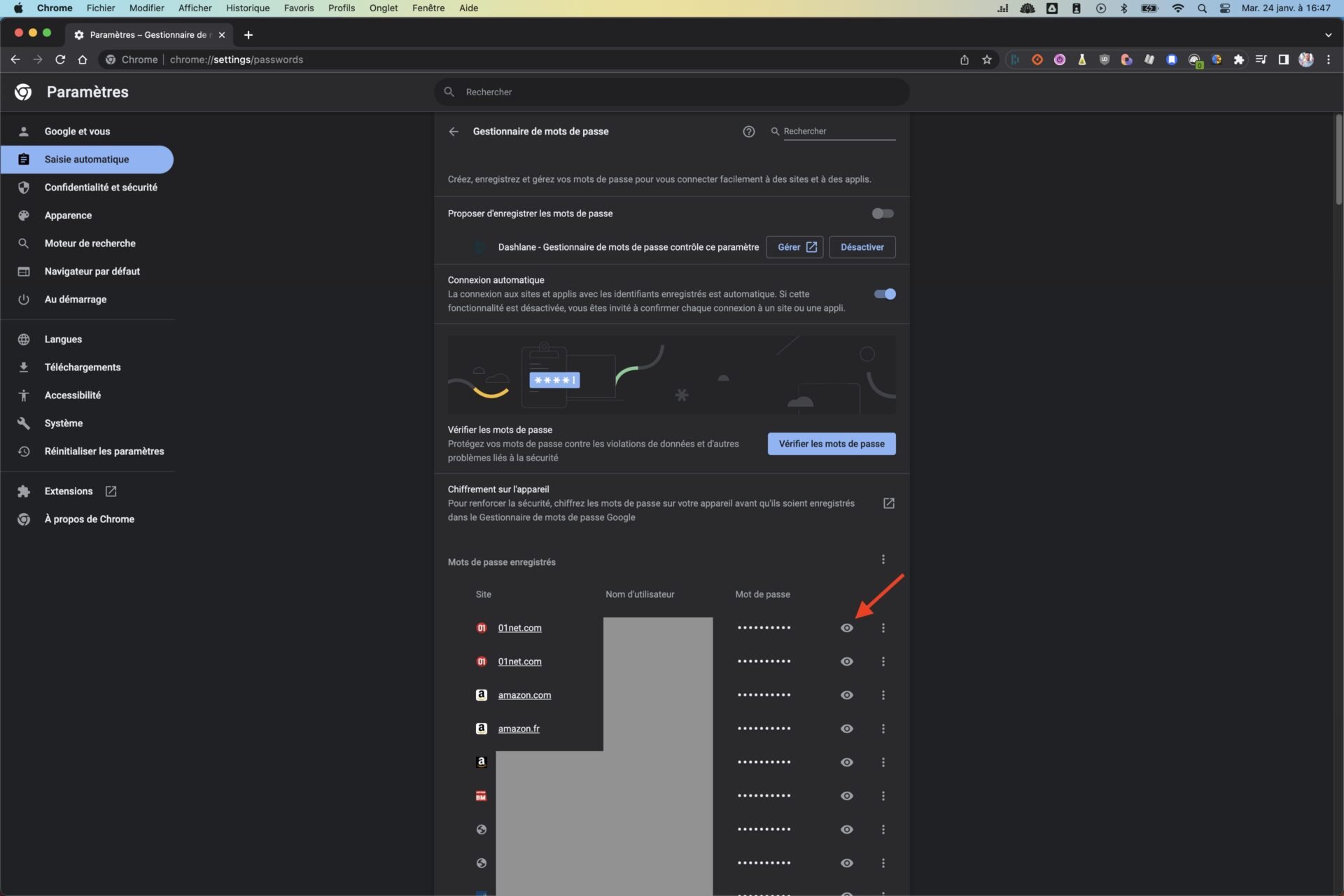
7. A senha mestre do seu computador será solicitada (apenas uma vez) para exibir senhas do Google Chrome.
8. Os três pequenos pontos localizados ao lado do olho permitem copiar, modificar ou excluir senha.

Na mesma página, também é possível verificar as palavras de senha para protegê -las de violações de dados e outros problemas de segurança. Se este assunto lhe interessar, vá ao nosso tutorial para descobrir se suas senhas estão comprometidas.
Por fim, se você deseja exibir senhas Chrome para importá -las ou exportá -las para um gerenciador de senhas, basta clicar nos três pontos que estão próximos de “salvar senhas”.
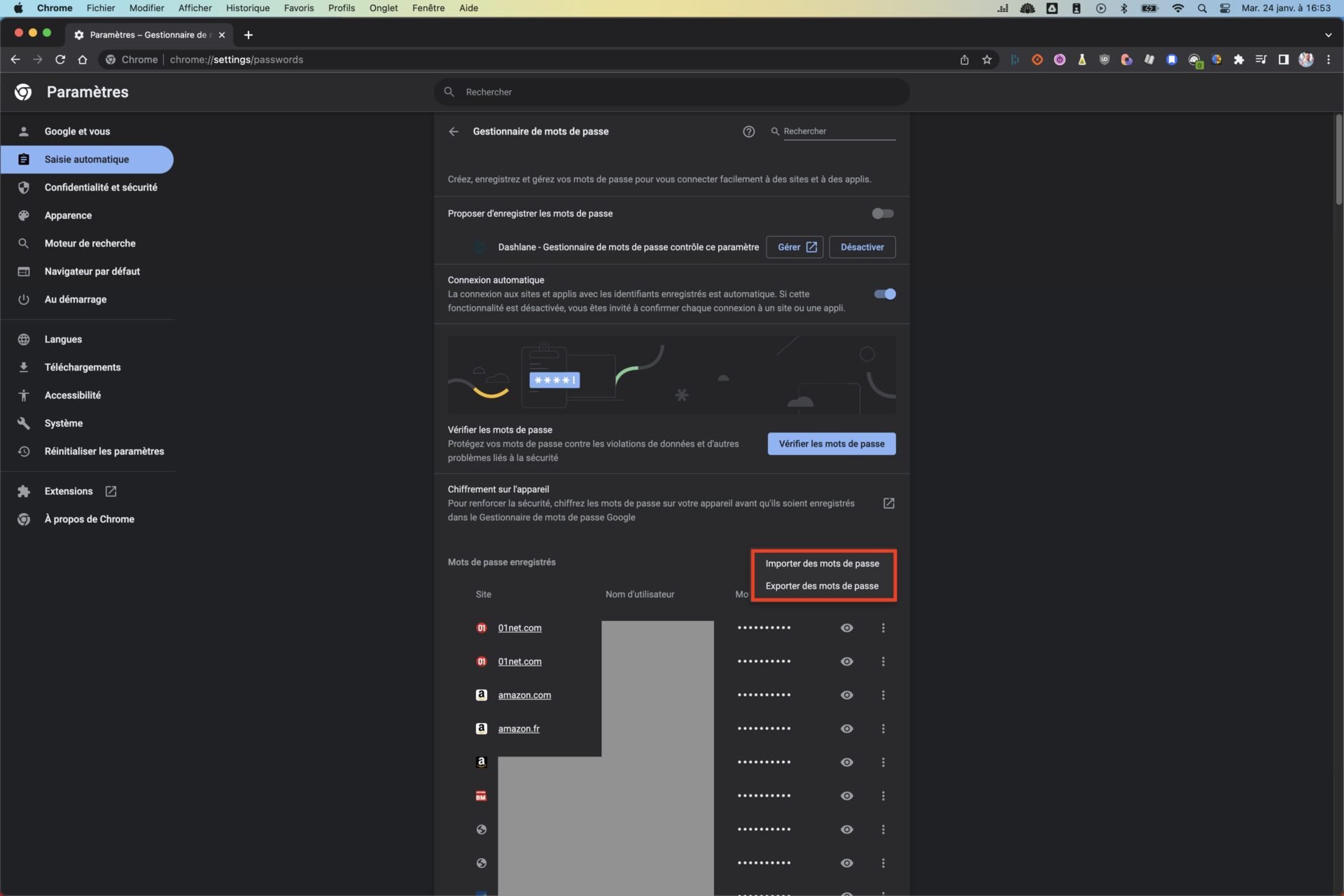
Observe que o manuseio é o mesmo do Google Chrome no seu smartphone Android ou iOS. Aqui, agora você sabe onde encontrar as senhas gravadas no Google Chrome e como exibi -las !
